Редактирование геометрии
- Удерживая нажатой правую кнопку, перетащите мышь, чтобы переместить центр действия инструмента в новое место (рис. 4.55).
- Переместите точки, попавшие в область выделения (рис. 4.56).
- Закройте используемый инструмент
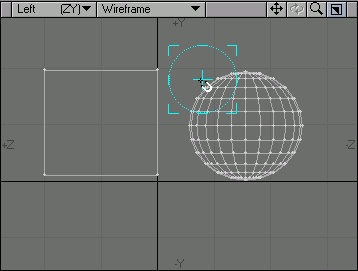
Рис. 4.55. Чтобы изменить область воздействия инструмента, удерживая правую кнопку, перемещайте мышь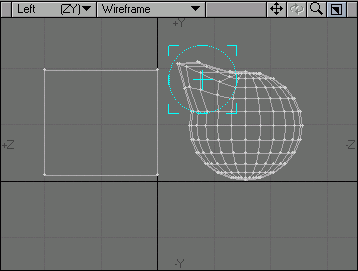
Рис. 4.56. Перемещайте инструмент, чтобы изменить положение точек, попавших в область его действия
Совет
В окне Numeric можно изменить значение Falfoff и Offset этих инструментов (рис. 4.57).
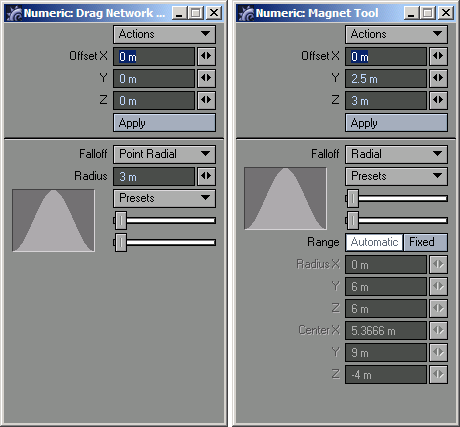
Рис. 4.57. В окнах Numeric инструментов DragNet и Magnet можно определить значение Offset и настроить Falloff